- 1学校教育邮箱申请IDEA方法(2023)最全_ideal教育账户注册
- 2输入缓冲区
- 3GunaUI Framework 2.0.3.2 Patch_guna.ui
- 4我去!企业微信BUG还真不少 大象盯盯成熟值得信任
- 5js获取当前日期 (年月日 周几)_js获取当前时间年月日 星期几
- 6【 Vue 】自定义渲染器和异步渲染
- 7Rust 枚举与模式匹配:探索类型安全与表达力的完美结合
- 8logback 常用配置详解(二)_格式修饰符是什么
- 9用于 LLM 应用开发的 LangChain 中文版_langchain.schema
- 10Retinex图像增强算法——SSR,MSR,MSRCR,MSRCP,autoMSRCR
提高工作效率的bat脚本,批量修改文件名脚本(批量修改替换、大小写转换)_重命名文件-小写变成大写
赞
踩
Android开发里的资源文件名称是不能有空格、横杠 - 、大写字母的,但是美术给过来的图片资源或多或少都会含有这些,而且图片到达一定数量时,自己手动改名实在是太耗费时间了,所以搞了俩脚本文件来节约改名的时间,提高开发效率。
一、批量修改和替换文件名特殊字符脚本
1.下载地址:批量修改文件名脚本,对文件名批量替换或删除字符_批量修改文件名脚本-其它文档类资源-CSDN下载
2.自己动手:
将下面的代码,复制到txt文件内,将文件重命名,后缀.txt改为.bat。建议新建一个单独的文件夹,将.bat文件放入,然后把要重命名的文件复制到和.bat文件同级目录下,点击.bat文件运行,根据提示,输入文件名中要被替换的字符,按回车,继续根据提示,输入要替换的字符(不输入,或输入为空则为删除要被替换的字符),按回车,提示Sucess.则表示成功批量替换或删除。
- @echo off
- title change words
- mode con cols=60 lines=20
- ::If the file has a duplicate name, it will prompt an error!zhi
- setlocal EnableDelayedExpansion & color 0a
- :1
- set a=
- set b=
- set c=
- cls&echo.
- set /p a= Enter the word that you want to overwrite:
- cls&echo.
- set /p b= Please enter the word that you want to replace,if you want to delete"!a!",just press Enter Button:
- for /f "delims=" %%a in ('dir /b /a /a-d') do (
- if "%%~fa" neq "%~0" (
- set xz=%%~na
- ren "%%~fa" "!xz:%a%=%b%!%%~xa" ))
- cls&echo.&set /p c= Success.Enter 0 to go back,or enter other button to exist.
- if "!c!"=="0" (goto 1) else (exit)
- GOTO :EOF

因为用中文会出现乱码,所以用英文作为提示语,还是能大概读懂的嘛~
二、批量将文件名中大写字母替换成小写脚本
1.下载地址:xiaoxie.bat_如何批量将文件名小写改大写改为.bat-其它文档类资源-CSDN下载
2.自己动手:
同样,将下面的代码,复制到txt文件内,将文件重命名,后缀.txt改为.bat。建议新建一个单独的文件夹,将.bat文件放入,然后把要重命名的文件复制到和.bat文件同级目录下,点击.bat文件运行,根据提示按键继续。
- pause
-
- FOR /R %%A IN (.) DO cd %%A && (FOR /F %%B IN ('dir /b /l') DO rename %%B %%B)
-
- echo *************************重命名结束*************************
- pause
-
注意:如果文件名中带有空格,建议将空格去除或替换成下划线_(使用本文前面介绍的.bat脚本),全部成功进行大小写转换之后,再把空格替换回来。否则会导致空格后的部分替换不成功。
三、一键打开多个软件的脚本
1.下载地址:runon.txt_建立批文件替换文件名的字母-WindowsServer文档类资源-CSDN下载
2.自己动手:
- @echo off
-
- echo Start Google Chrome
- start "" "D:\Google\Chrome\Application\chrome.exe"
-
- echo Start 360Chrome..
- start "" "D:\360Browser\360Chrome\Chrome\Application\360chrome.exe"
-
- echo Start Android Studio
- start "" "D:\Android Studio\bin\studio64.exe"
以上例子为打开Google浏览器、360浏览器和Android studio,路径格式为"启动文件的文件路径"。
3.获取软件的启动路径:
- 右键桌面或者启动菜单栏里的软件快捷方式,选择属性
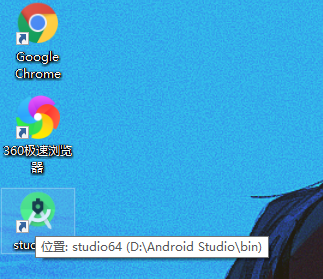
- 点击属性,在新弹窗的快捷方式子页内,在目标一栏中显示的就是启动文件的路径

- 将你要一起快捷启动的软件都进行上述操作,将路径复制粘贴到文件内(文件改为.txt后缀后),格式为:
echo 文件名 →(文件名可以不写)
start "" "路径"
echo Start Android Studio
start "" "D:\Android Studio\bin\studio64.exe"
四、批量修改文件后缀
下载链接就算了,就一行代码,没这个脸(ˉ ˉ;)...
自己动手:假设要把扩展名为.gif的文件都改成.jpg格式
ren *.gif *.jpg同上,复制粘贴到txt文本里,然后修改文本后缀.txt为.bat,点击运行就会将同级文件目录下的.gif文件后缀改为.jpg
五、批量添加文件后缀
下载链接:批量添加后缀的脚本代码-WindowsServer文档类资源-CSDN下载
自己动手:
- setlocal enabledelayedexpansion
- for /f "delims=" %%i in ('dir /b') do ren "%%i" "%%i" .后缀
- pause
复制粘贴到txt文本里,将代码中的 .后缀 改为你要添加的文件后缀(如.jpg),然后改txt为bat,点击运行给同级文件目录下的文件添加后缀。
八、批量添加文件名前缀
下载链接:批量给文件名添加前缀脚本_批量文件名加前缀-WindowsServer文档类资源-CSDN下载
自己动手:
- @echo off
- title Add prefix words
- echo.
- echo Replace all file names in the folder in batches.
- echo.
- echo.&set /p strtemp3= Please enter the file type to be prefixed (likes png jpg txt , without point ".") :
- echo.&set /p strtemp2= Please enter the string to be prefixed (if unchanged, press Enter):
- setlocal enabledelayedexpansion
- for /f "delims=" %%a in ('dir /a /b *.%strtemp3%') do (
- ren "%%~a" "%strtemp2%_%%a")
- echo.
- echo Success!
- echo.
- pause
因为中文出现乱码,所以改为英文提示。同样复制到txt文本再改名为.bat后缀的脚本文件,首先输入需要添加前缀的文件类型(即后缀),注意,不需要输入标点“.”,比如要给所有.jpg类型的文件名前面添加三个零:000 ,先根据提示输入 jpg ,按回车,然后再输入你添加的前缀,即:000,回车。看到Success!表示成功添加。
七、批量提取文件名
下载链接:可以批量提取文件名的脚本-其它文档类资源-CSDN下载
自己动手:
DIR *.* /B >LIST.TXT复制粘贴到txt文本里,然后修改文本后缀.txt为.bat,点击运行,即可将提取同级文件目录下的所有文件名,文件名存放在同目录下的LIST.txt文本文件内。
如果有帮助的话欢迎点赞+收藏,若有其他能提高开发效率的工具,欢迎补充分享,共勉!


